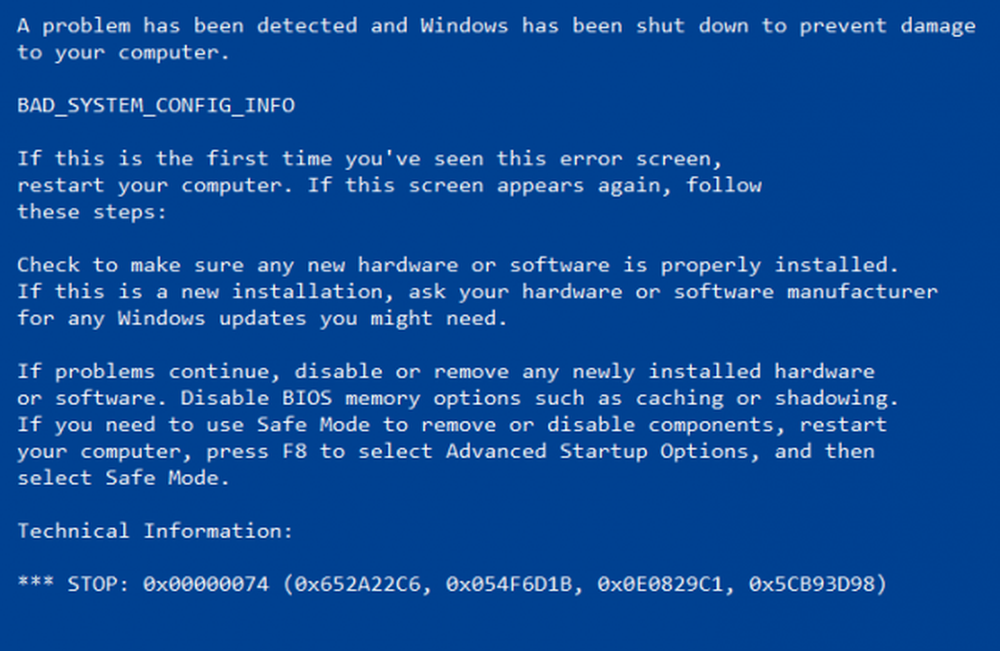Correction de l'écran bleu ATTEMPTED_WRITE_TO_READONLY_MEMORY sous Windows

le ATTEMPTED_WRITE_TO_READONLY_MEMORY Blue Screen a un code d'erreur 0x000000BE. Cette erreur se produit lorsque vous essayez de démarrer sous Windows. Les erreurs peuvent avoir différentes causes. Certains d'entre eux sont une erreur dans un pilote de périphérique, des problèmes matériels ou une erreur dans le BIOS de l'ordinateur. Pour résoudre ce problème, différentes étapes peuvent être entreprises. Mais le problème principal réside dans le démarrage de Windows car l’erreur peut se produire dès le démarrage de Windows..
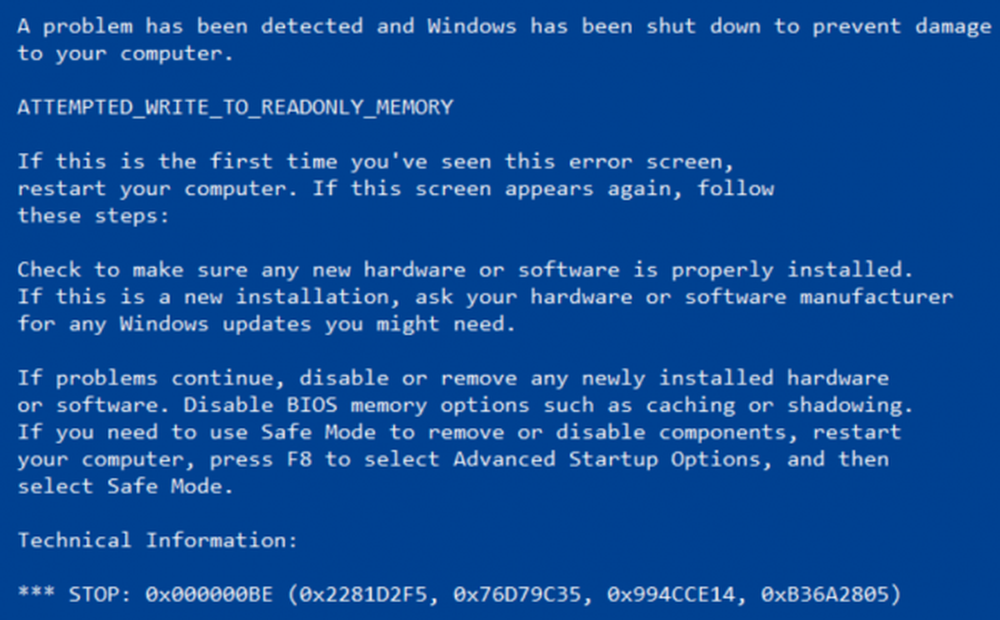
ATTEMPTED_WRITE_TO_READONLY_MEMORY
La vérification du bogue ATTEMPTED_WRITE_TO_READONLY_MEMORY a la valeur 0x000000BE. Ceci est émis si un pilote tente d'écrire dans un segment de mémoire en lecture seule. Si le pilote responsable de l'erreur peut être identifié, son nom est imprimé sur l'écran bleu et stocké en mémoire à l'emplacement (PUNICODE_STRING). KiBugCheckDriver.
Cette erreur est généralement causée par les fichiers suivants: iusb3hub.sys, ntkrnlpa exe ou vhdmp.sys, ntoskrnl.exe, ntfs.sys, dxgkrnl.sys, tcpip.sys, atkmdag.sys, win32k.sys. Donc, si vous pouvez identifier le fichier de pilote à l'origine de cette erreur d'arrêt, sa mise à jour ou sa restauration peut aider..
Les corrections potentielles suivantes seront apportées pour corriger l'erreur ATTEMPTED_WRITE_TO_READONLY_MEMORY sur Windows 10:
-
- Mettre à jour, restaurer ou désactiver les pilotes.
- Exécuter les diagnostics de mémoire.
- Mise à jour du BIOS.
- Désactiver les options de mémoire du BIOS.
- Run Blue Screen Dépannage.
Je vous suggère de démarrer Windows 10 en mode sans échec, puis de suivre nos suggestions, si possible..
1] Mettre à jour, restaurer ou désactiver les pilotes et Windows 10
L'incompatibilité entre le système d'exploitation Windows et le pilote de périphérique peut également être à l'origine de problèmes de ce type. Donc, vous pouvez essayer de mettre à jour ou de restaurer le pilote en conflit.
En particulier, vous pouvez également essayer de mettre à jour ou de désinstaller / réinstaller votre pilote graphique et voir si cela vous aide..
2] Exécuter les diagnostics de la mémoire
Exécutez la vérification de la mémoire sur votre ordinateur. Commencez par frapper le WINKEY + R combinaison de boutons pour lancer le Courir utilitaire. Puis tapez dans, mdsched.exe puis appuyez sur Entrée. Il lancera l'outil de diagnostic de la mémoire Windows et donnera deux options.-- Redémarrez maintenant et vérifiez les problèmes (recommandé)
- Vérifier les problèmes au prochain démarrage de mon ordinateur
Désormais, selon l'option que vous avez sélectionnée, l'ordinateur redémarrera et recherchera les problèmes liés à la mémoire. Si vous rencontrez des problèmes, cela résoudra automatiquement le problème, sinon si aucun problème n'est détecté, ce n'est probablement pas la cause du problème.
3] Mise à jour du BIOS
Un microprogramme de BIOS mal configuré ou incompatible peut également être une cause entraînant l'apparition de cette erreur. Donc, pour résoudre ce problème, vous devez mettre à jour le BIOS et voir si cela vous aide. Maintenant, ce n’est pas quelque chose que tout le monde peut faire - vous devrez peut-être prendre l’aide d’un expert..
4] Désactiver les options de mémoire du BIOS
Pour ce faire, vous devrez entrer dans le BIOS de votre système, ouvrir la page Avancé et y voir les options. Dans le BIOS, vous devrez utiliser les touches fléchées et Entrée pour sélectionner vos choix..
Si vous ne le trouvez pas, recherchez les instructions spécifiques auprès de votre OEM ou, si vous possédez un ordinateur personnalisé, recherchez les instructions auprès du fabricant de votre carte mère..
5] Dépannage de l'écran bleu
Vous pouvez également exécuter le dépannage de l'écran bleu. Le dépanneur intégré est facile à exécuter et corrige automatiquement les BSOD. L’Assistant de résolution des problèmes d’écran bleu en ligne de Microsoft est un assistant destiné à aider les utilisateurs novices à corriger leurs erreurs d’arrêt. Il offre des liens utiles en cours de route.
Tiens nous au courant de comment ça se passe.